Instgramから別のサイトに誘導したいのにURLを貼っても飛ばない、ということがあります。
それはなぜか?飛ばない原因について解説します。
また、別のサイトにリンクさせる対処法についても紹介しますので、参考にしてみてください。
Instagram(インスタグラム)に貼ったURLに飛べない原因
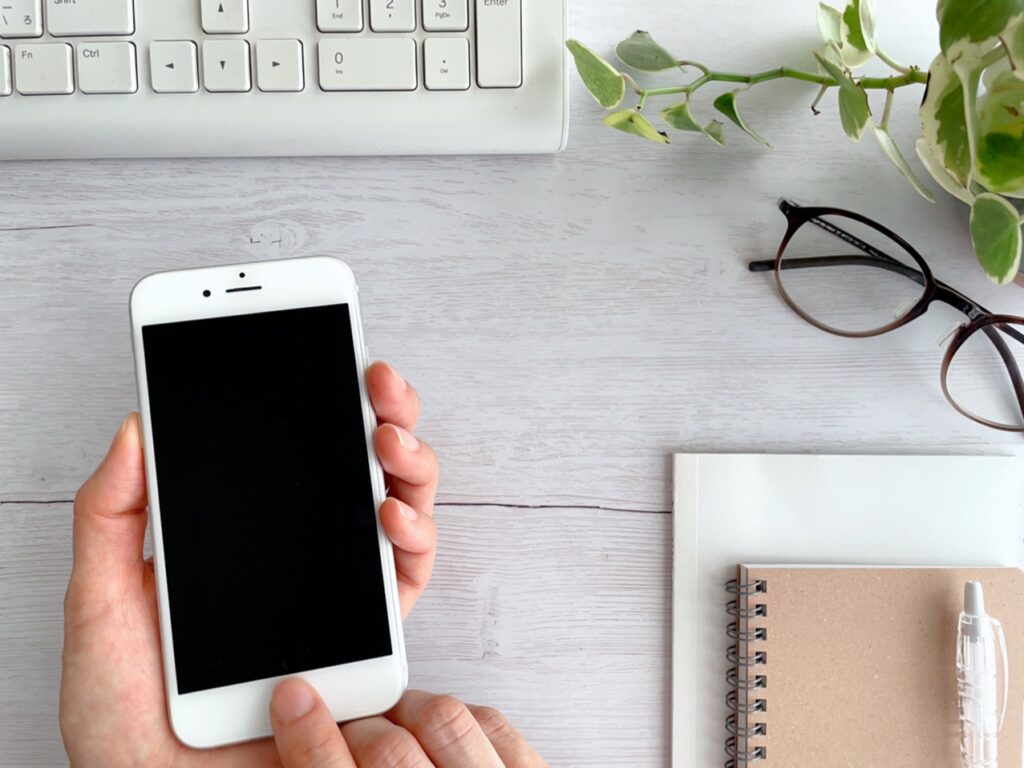
自分のInstagramに貼ったURLからリンク先に飛べない場合、さまざまな理由が考えられます。
プロフィール以外にURLを貼っていたり、複数のURLを貼ってしまっていたりしていないか、
確認してみましょう。
プロフィール以外にURLを貼っている
考えられる理由の一つは、プロフィール以外にURLを貼っていることです。
Instagramでは、URLを貼れる場所が決まっていて、貼れない場所もあります。
InstagramではあらかじめURLを記載できる場所があり、それがプロフィールです。
「プロフィールを編集」を開くと、「ウェブサイト」と書かれている項目があり、
そこにしかURLを貼ることができません。
そのため、この場以外にURLを貼っても飛ばないのです。
また、投稿のコメントやキャプションなどに貼り付けてもリンクは機能しません。
コメント欄などに貼り付けても文字列としか認識しないので、URL先に飛ぶことはできません。
URLを貼る場所が間違っていないか、確認してみましょう。
プロフィール文に直接URLを貼っている
プロフィールの文章など自己紹介文に直接URLを貼っていませんか?
その場合も、サイトに飛ぶことはできません。
プロフィールのページには「ウェブサイト」などの項目のほか、
自己紹介を書けるようになっています。
この自己紹介の部分にURLを貼っても、リンク先に移動することはできません。
名前の部分に貼っても同じことです。
自己紹介をしたあと、リンクを貼ってしまうことも多いものですが、
その部分にURLを貼ってもリンクは機能しないので注意が必要です。
「ウェブサイト」以外の部分に直接URLを貼ってもサイトに
飛ぶことはできないので、確認してみましょう。
複数のURLを貼ってしまっている
URLを複数貼っているのも、サイトに飛べない原因です。
原則、プロフィールページに貼れるURLは1つです。
そのため、複数のURLを貼っていると、サイト先に飛べません。
ただし、外部ツールを使えば複数のURLへのリンクが可能になります。
「Linktree」は複数のリンクをまとめたページを作成できるツールで、inatagramのプロフィールページにURLを2つ以上貼ることができます。
Linktreeを利用すれば、YouTube動画やFacebookなど、複数のリンクをまとめることができるので、ユーザーにとっても利用しやすいでしょう。
さまざまなSNSに飛んでもらえることは、結果的に売上アップにもつながります。
試しに無料版を利用して、より多彩な機能を利用したい場合は有料版を使ってみるのもよいでしょう。
すべて英語対応となっていますが、使い方はシンプルなので導入に困ることはありません。
URLをLinktreeで作成し、Instagramの「ウェブサイト」部分に貼るだけです。
複数のURLをまとめて使いやすくしたいなどの要望があるなら、Linktreeを使ってみるとよいでしょう。
Instagram(インスタグラム)のプロフィール欄にURLを貼る手順

Instagramのプロフィール欄にURLを貼る手順について解説します。
プロフィール欄でURLを貼る方法は、
- 自分のプロフィール画面を開く
- 「プロフィール編集」ボタンをタップ
- プロフィール編集ページの「ウェブサイト」にURLを入力
- 「完了」をタップ
入力したURLが青文字で表示されていれば、サイト先に飛ぶことができます。
間違いがないか、タップして確認をしてみましょう。
Instagram(インスタグラム)の投稿から別サイトにリンクさせる方法

Instagramの投稿から直接別サイトに飛ぶことはできません。
別のサイトに飛ぶようにするには、どうしたらよいのでしょうか?
Instagramの投稿から別サイトにリンクさせるには、次のような方法があります。
投稿からプロフィールのURLに誘導する
写真などのキャプションやコメント欄にURを貼り付けても、サイトに飛ぶことはできないので、
飛ぶことのできるプロフィールのURLに誘導しましょう。
コメント欄に「詳細を知りたい場合はプロフィールに記載しているURLからどうぞ」など、注意書きをしておくとよいです。
注意書きをしておくことで、ユーザーが「リンク先に飛べない」と困ったり、わざわざURLをペーストしたりせずにすみます。
公式から認定を受ける
公式から認定を受ける、という方法もあります。
公式から認定を受けることで、ストーリーなどにURLを貼れる場合があるのです。
ただし、通常のアカウントでは認定されません。
URLを貼れるのは、フォロワー数が1万人を超えている、認証されたアカウントといった条件があり、それを満たしていればURLのリンクが可能になることもあります。
フォロワー数が1万人を超えていれば、個人でもOKです。
企業アカウントでなければできない、ということはありません。
個人でもフォロワーが1万人以上いるなら、公式認定を受けてストーリーにURLを貼り付けてみましょう。
広告機能を利用する
広告内にURLを設置するのも方法の一つです。Instagramには広告機能があり、広告にURLを貼ることが可能です。
Instagramの広告機能では、「Webサイトへアクセス」というボタンを設定できます。
このボタンを設定すれば、投稿やストーリーズに貼ったURLに飛ぶことができます。
また、ビジネスアカウント、もしくはクリエイターアカウントなら「ショッピング機能」が利用可能です。
ショッピング機能には「商品タグ」があり、投稿画像から商品タグ経由で商品詳細ページを表示可能になります。
ユーザーは商品情報を詳しく見ることができるようになります。
インスタグラムに貼ったURLに飛べない原因と対処法まとめ
InstagramにURLを貼っても別のサイトに飛べないのは、URLを貼る場所に問題があるからです。
原則、InstagramからURL先にリンクさせるには、URLを記載できる所定の場所に貼る必要があります。文字列が青くなっていないと飛べないので、文字の色を確認しましょう。
そのうえで、URLを貼る場所が正しいか確認してみることです。


